La página "Exportación de producto" muestra una tabla que lista todas las operaciones de exportación en el Repricer iniciadas por los usuarios bajo tu cuenta de SELLERLOGIC. Estas operaciones se pueden lanzar desde las páginas "Configuraciones de exportación de productos" o "Configuraciones de auto-exportación de productos". También te permite realizar una exportación manual de las configuraciones de productos desde el Repricer a destinos externos.
Se puede acceder a la página de dos formas:
- Página de inicio SELLERLOGIC > Repricer | Exportación
- Barra de navegación Repricer > Importación / Exportación > Exportar
Requisitos previos
Para acceder a la página de “Exportación de producto” y realizar la exportación manual de las configuraciones de productos, asegúrate de lo siguiente:
- Una suscripción activa de Repricer en el plan Trial, Starter o Advanced.
- Se otorgan los siguientes permisos de usuario:
Repricer > Exportar > ListaRepricer > Exportar > Crear ExportaciónPara más información, consulte General | Gestión de usuarios | Administrar permisos de usuario.
1. Campos de tabla
A continuación se muestra una tabla que enumera todos los campos disponibles en la página "Exportar configuración de producto", junto con sus respectivas descripciones.
| Encabezado de la columna | Descripción | Filtro de encabezado de columna |
|---|---|---|
| ID | El número de identificación único asignado a la operación de exportación para fines de referencia y seguimiento. | Búsqueda en vivo |
| Creado el | La fecha y hora en que se creó la exportación. | |
| Tipo |
Tipo de operación de exportación:
|
La lista desplegable |
| Configuración título | Nombre personalizado utilizado para identificar la configuración de exportación automática que ejecuta la operación de exportación. Si no se proporciona un título, el sistema genera uno automáticamente (por ejemplo, Solicitado el: 2025-09-03 10:30:07). Para operaciones distintas de la exportación automática, se muestra “N/A”. Información: Esta columna está oculta por defecto. Para mostrarla, abre el “Contenido de la tabla” y habilita la casilla correspondiente. | Búsqueda en vivo |
| Exportar la plantilla | El nombre de la plantilla de exportación aplicada durante esta operación de exportación. Para obtener más información, consulte Repricer | Exportar plantillas . | La lista desplegable |
| Formato | El formato de archivo utilizado para la exportación. Puede ser TXT o CSV, que representa el formato del archivo exportado. | La lista desplegable |
| Estado |
Estado actual de la operación de exportación:
|
La lista desplegable |
| Número de productos | Número total de filas con datos de productos en el archivo de exportación. | Búsqueda en vivo |
| Fecha de inicio | La fecha y hora en que se inició la operación de exportación. | |
| Fecha de fin | La fecha y hora en que se completó la operación de exportación. | |
| Fecha de actualización | Fecha y hora de la última modificación. Información: Esta columna está oculta por defecto. Para mostrarla, abre el “Contenido de la tabla” y activa la casilla correspondiente. |
1.1. Encabezados de columna
La tabla de "Configuraciones de exportación de productos" presenta encabezados de columna interactivos que permiten realizar ordenamientos y filtrados, lo que te permite personalizar los datos mostrados según tus preferencias:
- Opciones de ordenamiento: Cada encabezado de columna ofrece opciones de ordenamiento “Ascendente” y “Descendente” para reorganizar rápidamente los datos en un orden significativo. El ordenamiento se puede aplicar a solo una columna a la vez. Aplicar el ordenamiento a una columna diferente anulará cualquier orden de ordenamiento aplicado anteriormente. Ordenamiento predeterminado: columna “ID” en orden descendente.
- Opciones de filtrado: Cada encabezado de columna—excepto "Creado el", "Fecha de inicio", "Fecha de fin" y "Fecha de actualización"—incluye un filtro en línea, presentado como una lista desplegable, campo de entrada de texto para búsqueda en vivo o selector de fecha, dependiendo del tipo de dato. El filtrado permite reducir los datos mostrados en la tabla especificando valores dentro de los encabezados de columna. Se pueden aplicar múltiples filtros de columna simultáneamente.
1.2. Paginación y controles de tabla
La sección inferior de la página facilita la navegación a través de grandes conjuntos de datos y ofrece herramientas para personalizar la vista de la tabla.
Controles de la tabla: Situados en la esquina inferior derecha, los controles de la tabla ofrecen opciones para ajustar la visualización y el contenido de la tabla según tus preferencias:
- Configuración de la tabla: Abre un modo de edición que permite el ajuste manual del ancho de las columnas.
- Contenido de la tabla: Abre un modal de configuración donde puedes definir el orden y la visibilidad de las columnas. Las columnas se pueden activar y desactivar utilizando casillas de verificación y reorganizarse mediante la función de arrastrar y soltar.
Paginación y conteo de visualización: En la esquina inferior izquierda, el control de conteo de visualización permite seleccionar el número de entradas por página (10, 25, 50, 75 o 100), muestra el rango actual de resultados visibles, el número total de entradas y proporciona navegación a través de las páginas utilizando botones de flecha o la entrada directa del número de página.
2. Exportar resultados
El botón "Exportar resultados", que se muestra como un ícono de descarga en la esquina superior derecha, permite exportar hasta 100 filas de la vista actual de la tabla en formatos CSV, XLS o XLSX.
3. Realizar exportación manual
Para exportar manualmente los datos de configuración de productos desde el Repricer, sigue estos pasos:
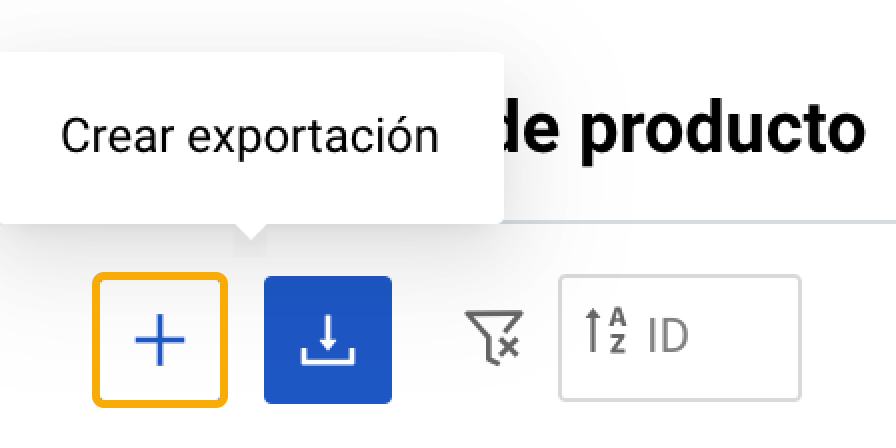
Paso 1: Haz clic en el botón “Crear exportación” (icono de más) en la parte superior izquierda.
Paso 2: En el modal de “Crear exportación”:
- Selecciona una plantilla de las previamente creadas en la página "Plantilla de exportación" o selecciona la plantilla “Predeterminada (TXT)”, que incluye todos los productos en el Repricer.
- Alternativamente, crea una nueva plantilla de exportación directamente haciendo clic en "Crear plantilla" (redirige a la página "Crear plantilla"). Para más información, consulta Repricer | Plantilla de exportación.
- Haz clic en “Guardar” para iniciar la operación de exportación.
Paso 3: Una vez que se inicia la exportación, aparece una nueva entrada en la tabla etiquetada como "Exportación manual". La columna "Estado" mostrará "Nuevo" cuando la exportación se inicie. Espera hasta que cambie a "Completado" antes de continuar al siguiente paso.
Paso 4: Una vez que el estado sea "Completado", localiza la entrada de exportación en la tabla y haz clic en el botón “Descargar” (icono de flecha hacia abajo). Esto descargará el archivo exportado a tu PC.
Nota:
- Los archivos exportados permanecen disponibles para su descarga en la página "Exportar configuraciones de producto" mientras sus entradas estén presentes en la tabla.
- La tabla puede mostrar hasta 10 entradas de exportación. Cuando se excede el límite, la entrada más antigua se elimina automáticamente y su archivo ya no se puede descargar.
- Para referencia, el botón “Descargar plantilla” (icono de flecha hacia abajo, en la parte superior izquierda) proporciona un archivo de muestra que se puede usar tanto para operaciones de exportación como de importación.